Як і більшість людей, ви, ймовірно, використовуєте Discord на декількох пристроях, таких як телефон, планшет або комп’ютер. Але що станеться, якщо ви захочете вийти з Discord на всіх пристроях одночасно? Можливо, ви загубили пристрій або хочете підвищити безпеку свого облікового запису. Якою б не була причина, вихід з Discord на кожному пристрої може викликати розчарування. Вам пощастило, що Discord має вбудовану функцію для одночасного виходу з усіх пристроїв.
Як вийти з усіх пристроїв на робочому столі Discord
Здебільшого я використовую Discord для спілкування з друзями під час комп’ютерних ігор. Тому я пропоную почати саме з цього. Не має значення, чи у вас Mac, Windows, чи веб-версія програми. Інструкції будуть однаковими для вас. Щоб вийти з усіх пристроїв у Discord, вам потрібно:
- Відкрийте програму Discord на робочому столі та увійдіть до свого облікового запису, якщо ви цього ще не зробили.
- Увійшовши в систему, натисніть на іконку з шестернею в лівому нижньому кутку екрана, щоб відкрити Налаштування користувача.
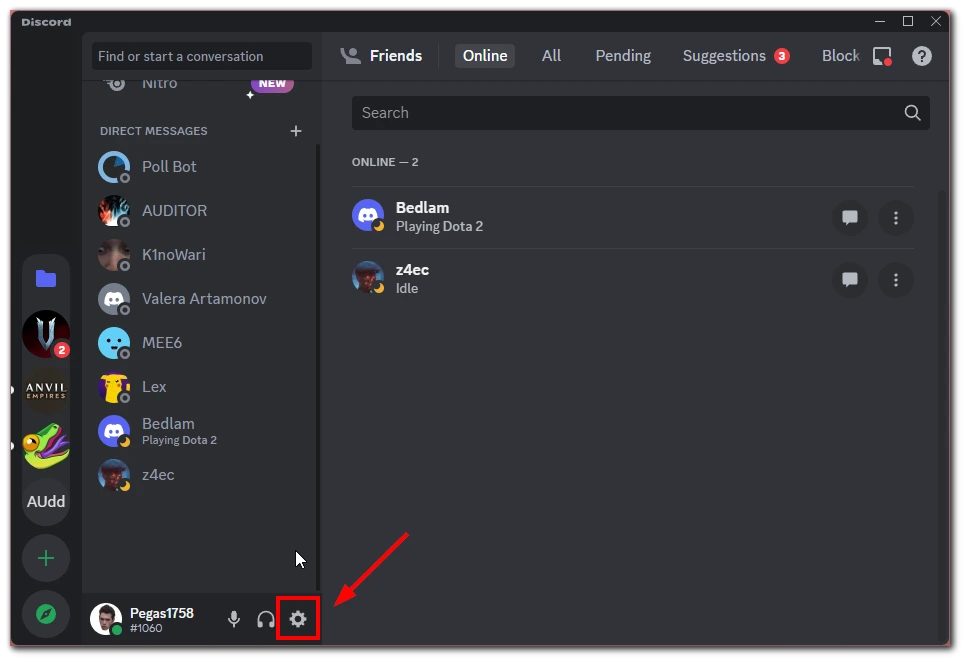
- Перейдіть на вкладку «Пристрої» в лівій частині екрана в меню «Налаштування користувача».
- Щоб вийти з усіх пристроїв одночасно, натисніть кнопку «Вийти з усіх відомих пристроїв» внизу розділу «Пристрої».
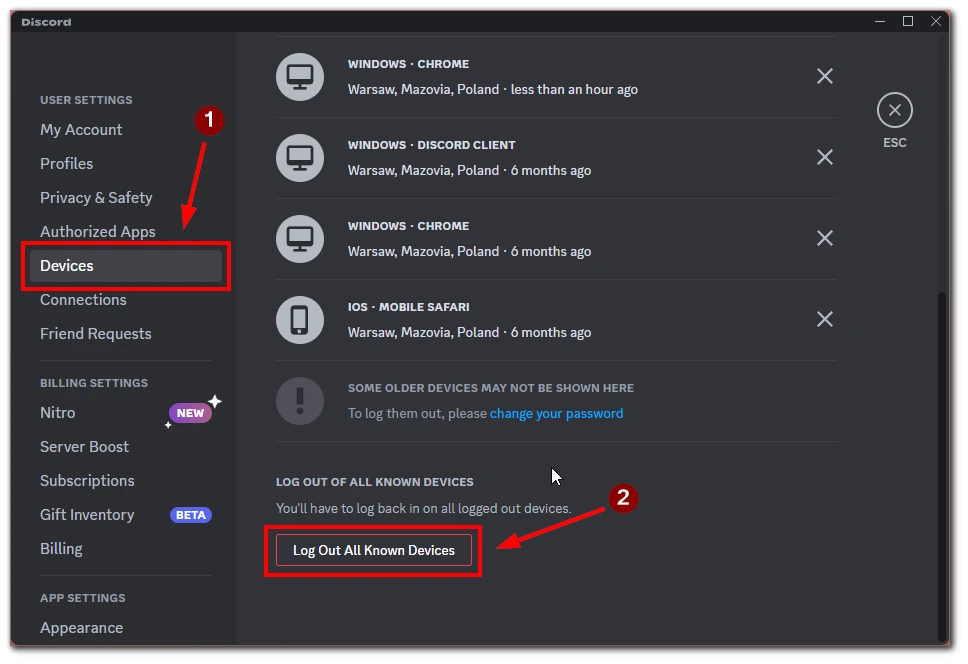
- З’явиться спливаюче вікно з проханням підтвердити, що ви хочете вийти з усіх пристроїв. Натисніть кнопку «Вийти», щоб продовжити. Після підтвердження ви вийдете з Discord на всіх пристроях, включно з десктопною програмою.
Все готово! Ви успішно вийшли з Discord на всіх пристроях за допомогою десктопної програми. Важливо зазначити, що вихід з усіх сесій також призведе до виходу з активних голосових або текстових чатів. Тому переконайтеся, що ви зберегли всю важливу інформацію перед виходом.
Також у розділі «Пристрої» ви знайдете повний список усіх активних сеансів Discord на різних пристроях. Замість того, щоб заходити всюди відразу, ви можете знайти пристрій, який вам не потрібен, і вилучити його, поставивши хрестик поруч з ним. Це призведе до виходу з Discord лише на цьому пристрої.
Як вийти з усіх пристроїв у мобільному додатку Discord
З іншого боку, якщо я в дорозі або мікрофон на комп’ютері не працює, я використовую смартфон. Мобільний додаток на iPhone і Android також абсолютно однаковий, тому вам потрібні інструкції, як вийти з усіх пристроїв:
- Натисніть на іконку вашого профілю в правому нижньому куті екрану.
- У списку опцій виберіть «Пристрої».
- Прокрутіть список підключених пристроїв до кінця і натисніть кнопку «Вийти з усіх відомих пристроїв».
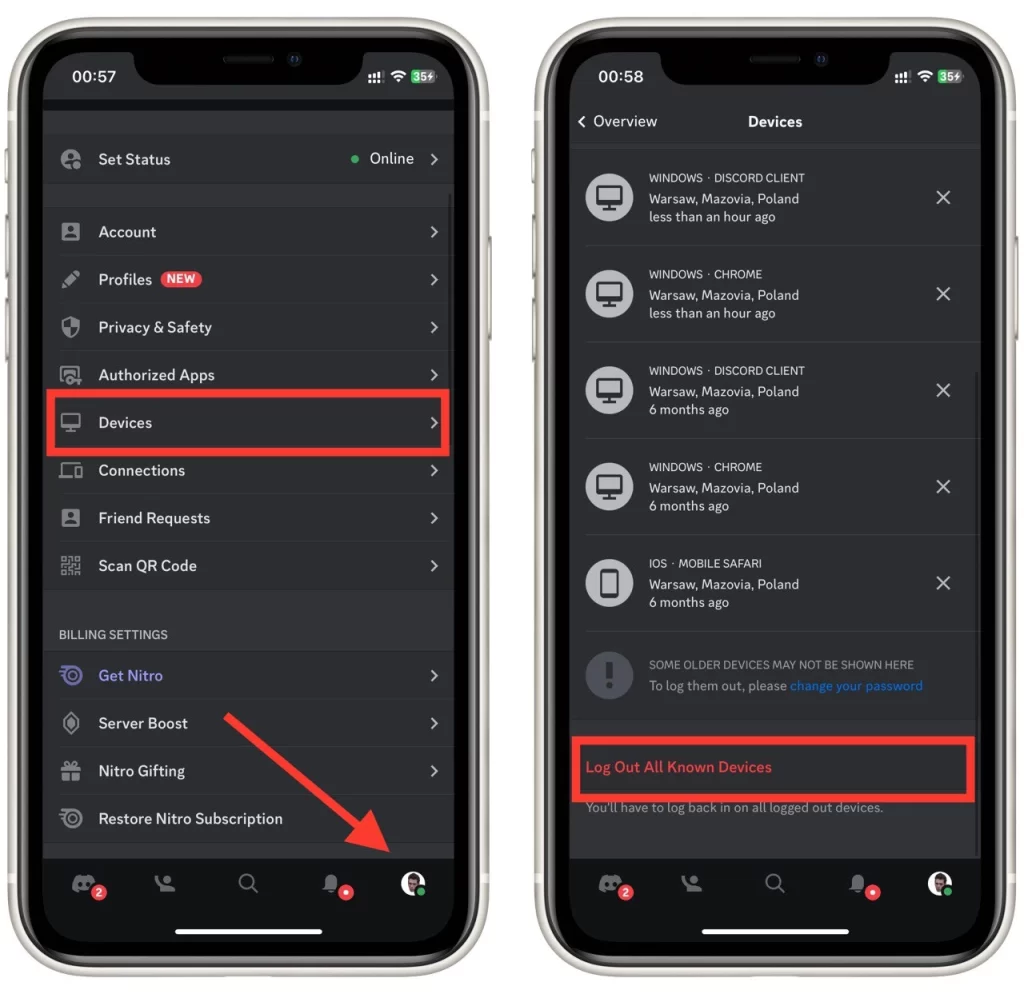
- Підтвердіть свою дію, і все готово.
Всі пристрої, включаючи ваш смартфон, вийшли з вашого облікового запису Discord. Це означає, що для відновлення доступу до акаунта вам доведеться знову ввести логін і пароль. Перш ніж вийти, переконайтеся, що ви знаєте поточні дані для входу в обліковий запис.
Зверніть увагу, що тут ви також можете знайти список пристроїв, на яких ви ввійшли у свій обліковий запис Discord, і вийти з непотрібних пристроїв за допомогою іконки хрестика поруч з ними.
Як вийти з Discord на робочому столі
Але що робити, якщо вам потрібно вийти з Discord лише на цьому пристрої? Зробити це ще простіше! Інструкції однакові для Windows, Mac і веб-версій. Щоб зробити це, вам потрібно:
- Відкрийте програму Discord на робочому столі і переконайтеся, що ви увійшли в систему.
- Знайдіть значок шестерні в лівому нижньому кутку екрана і натисніть на нього.
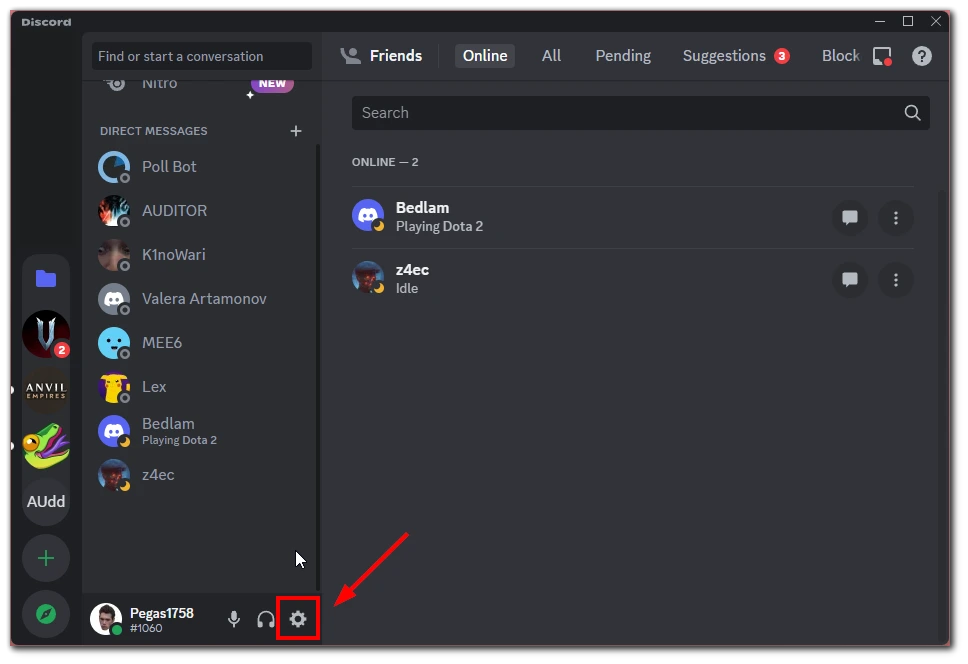
- З’явиться меню налаштувань. Натисніть на опцію «Вийти» внизу меню.
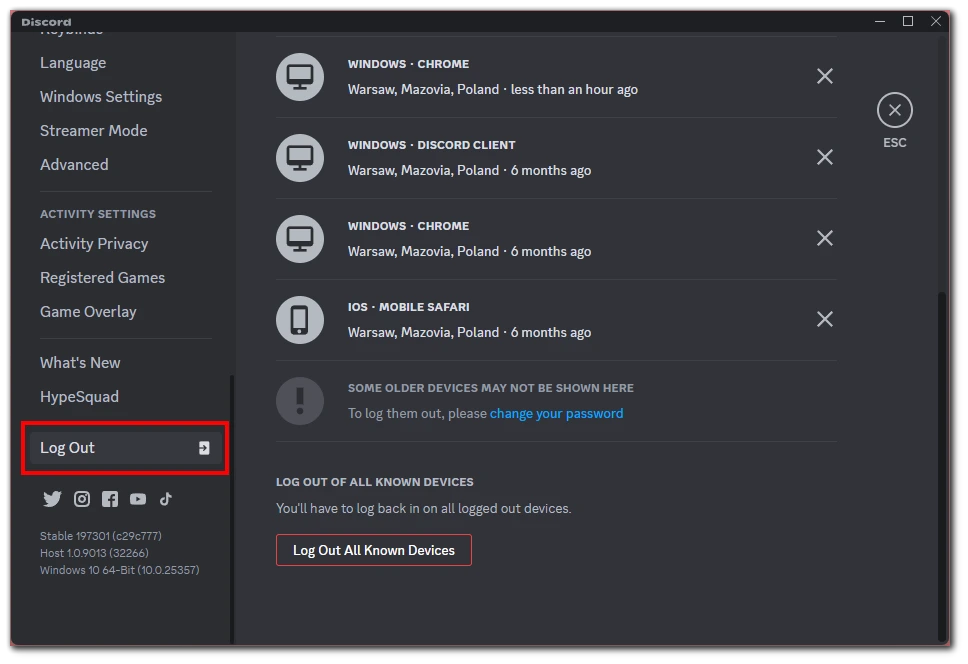
- З’явиться спливаюче вікно із запитом на підтвердження, чи хочете ви вийти з системи. Натисніть на кнопку «Вийти», щоб підтвердити.
Ось і все! Ви вийшли з Discord на вашому комп’ютері. Пам’ятайте, що вихід з десктопної програми стосується лише певного пристрою. Якщо ви хочете вийти з усіх пристроїв, виконайте кроки, описані в попередньому розділі.
Як вийти з Discord на iPhone або Android
Якщо ви завзятий користувач Discord на своєму мобільному пристрої, вам може знадобитися вийти з нього з різних причин, наприклад, з міркувань безпеки або для того, щоб дозволити комусь іншому користуватися вашим телефоном. Ось як вийти з Discord на iPhone або Android:
- Відкрийте додаток Discord на своєму мобільному пристрої і переконайтеся, що ви увійшли в систему.
- Натисніть на зображення свого профілю в правому нижньому куті екрана, щоб отримати доступ до налаштувань облікового запису.
- У меню, що з’явиться, прокрутіть сторінку вниз до кінця, доки не побачите кнопку «Вийти», і натисніть на неї.
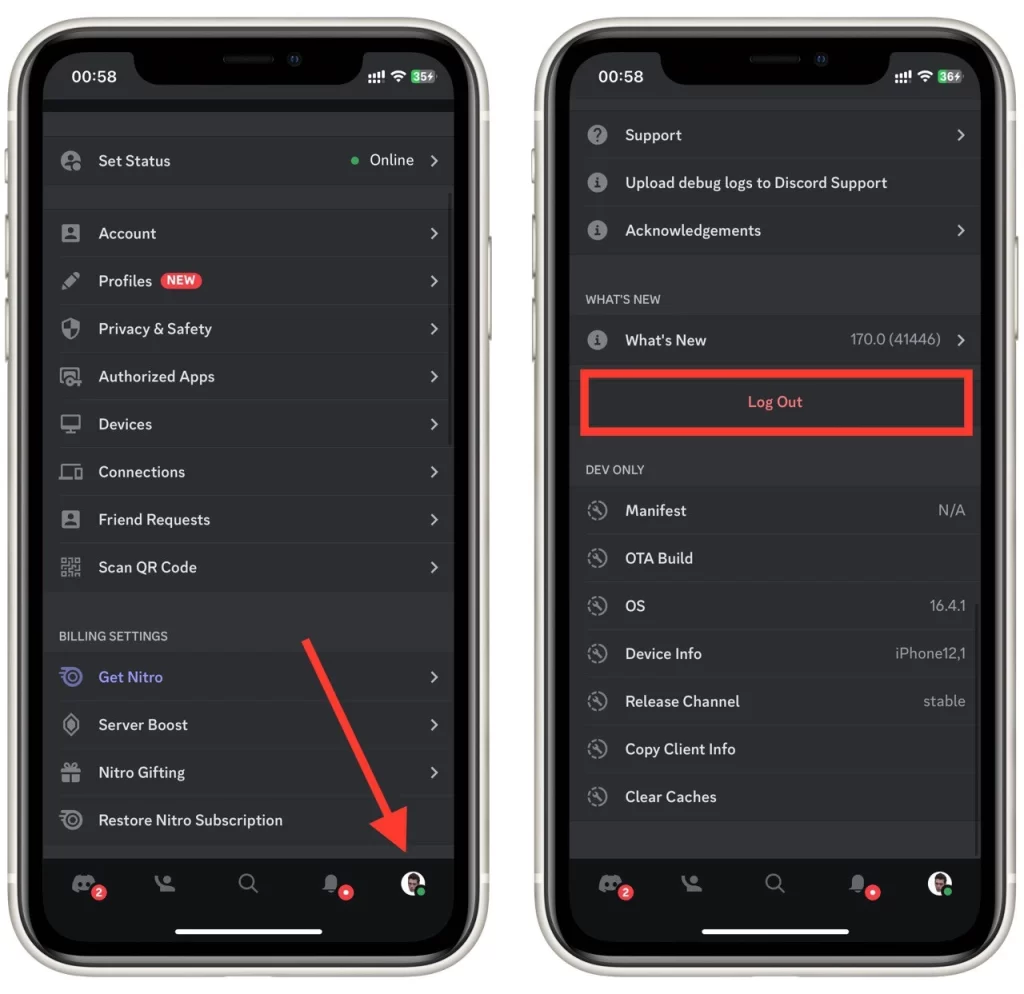
- З’явиться спливаюче вікно із запитом на підтвердження, чи хочете ви вийти з системи. Натисніть «Вийти», щоб підтвердити.
- Ви вийдете з Discord на вашому мобільному пристрої.
І це все! Ви успішно вийшли з Discord на вашому iPhone або Android пристрої. Пам’ятайте, що вихід застосовується лише до конкретного пристрою, який ви використовуєте.
Як змінити пароль на Discord
Існує ще один радикальний спосіб уникнути всіх сесій Discord одночасно. Ви можете змінити свій пароль. Після цього Discord автоматично завершить всі активні сесії, і вам потрібно буде повторно увійти в обліковий запис з новим паролем на всіх пристроях. Для цього вам потрібно:
- Відкрийте додаток або веб-сайт Discord і увійдіть до свого облікового запису.
- Натисніть на значок шестерні в лівому нижньому кутку екрана, щоб отримати доступ до налаштувань користувача.
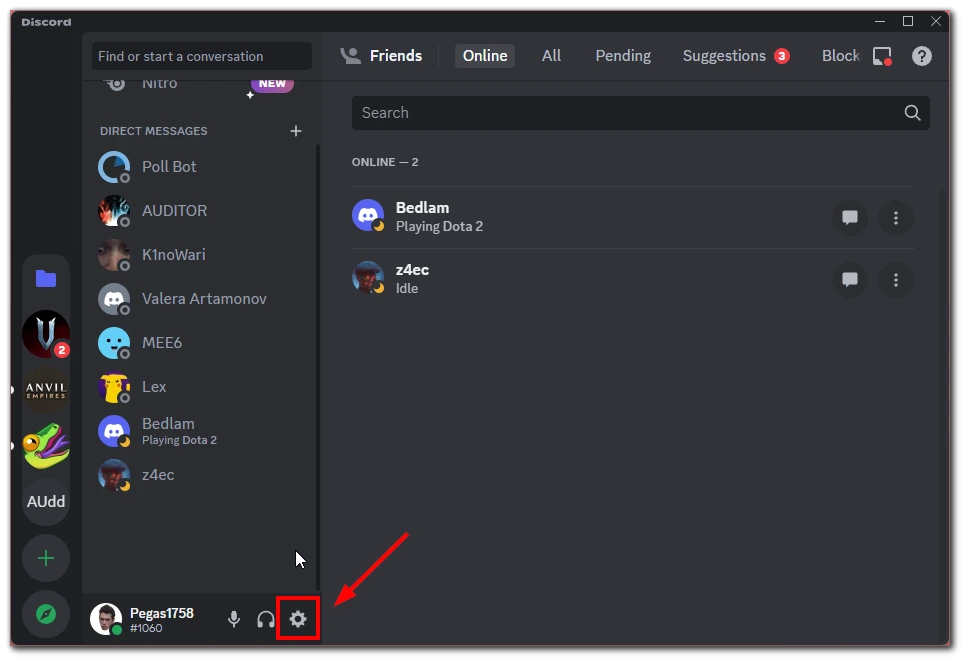
- У меню зліва виберіть розділ «Мій обліковий запис».
- Прокрутіть вниз до розділу «Пароль і автентифікація» і натисніть кнопку «Змінити пароль».
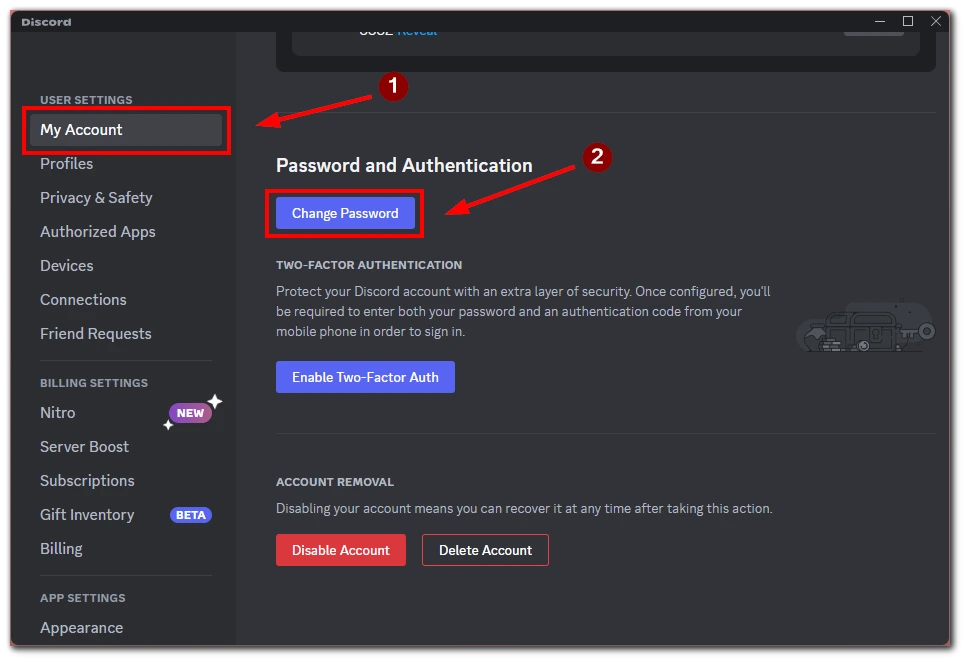
- Вам буде запропоновано ввести ваш поточний пароль і новий. Переконайтеся, що ви створили надійний та унікальний пароль.
- Після введення нового пароля натисніть кнопку «Готово», щоб оновити пароль.
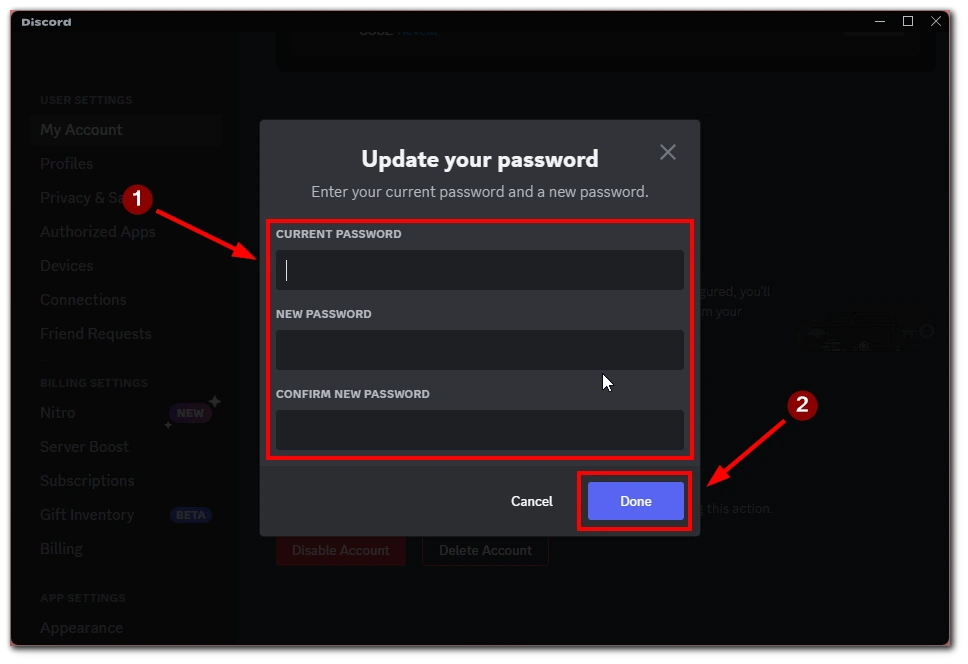
- Після цього Discord видалить вас з усіх активних сесій. Ви повинні увійти знову з новим паролем на будь-якому пристрої Discord.
Усе готово! Ви успішно змінили свій пароль на Discord. Не забувайте зберігати новий пароль у безпеці і не використовуйте один і той самий пароль на різних веб-сайтах чи сервісах, щоб захистити свій акаунт.










